AmazonEchoから誰かに電話をかける方法
公開: 2022-01-29Echoデバイスを介して会話できるのはAlexaだけではありません。 また、他の人と音声通話を発信したり受信したりすることもできます。 Alexaアプリは、iOS 9.0以降を搭載したiPhone、およびAndroid5.0以降を搭載したAndroidフォンでのAlexa-to-Alexa通話をサポートしています。 Echo Showを使用すると、ビデオ通話を発信および受信できます。
Echoデバイスは、Drop Inと呼ばれるインターホンのようなシステムを使用して、自宅または別の家庭で他のEchoデバイスに直接電話をかけます。 これは、米国およびその他の特定の国のほとんどの携帯電話および固定電話で機能します。 Alexaを自分の電話交換手として参加させる方法は次のとおりです。
AlexaからAlexaへの通話
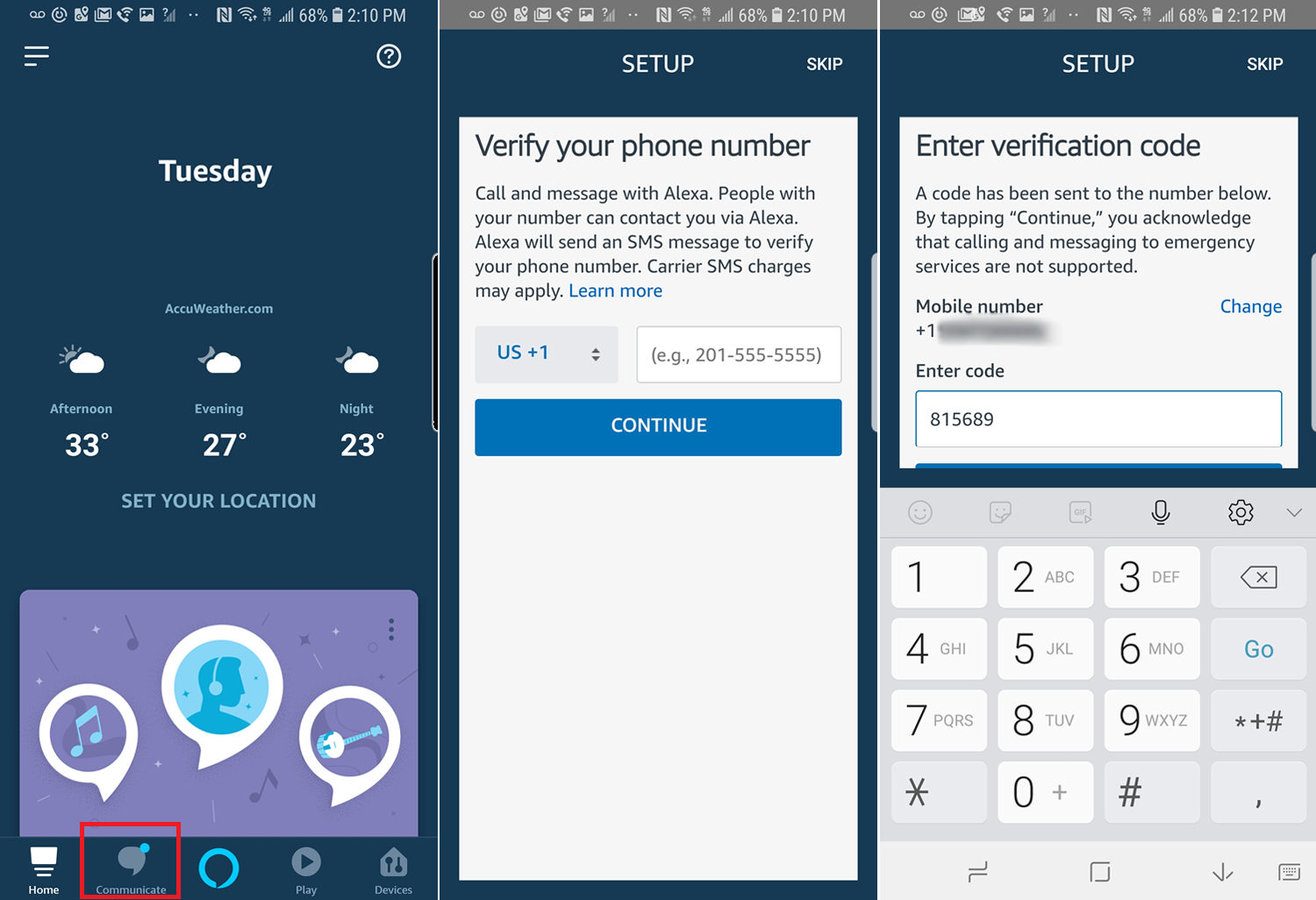
開始するには、携帯電話でAlexaアプリを開き、下部にある[通信]アイコンをタップします。 AlexaからAlexaへの通話にまだ登録していない場合は、名前を確認し、連絡先へのアクセスを許可し、電話番号を確認するように求められます。
画面の指示に従って、携帯電話の情報を入力して確認します。 その後、連絡先リストの誰かに電話をかけることができます。 AlexaにEchoデバイスから電話をかけるように依頼するだけです。 「アレクサ、[連絡先の名前]に電話して」と言うと、アレクサが電話をかけます。
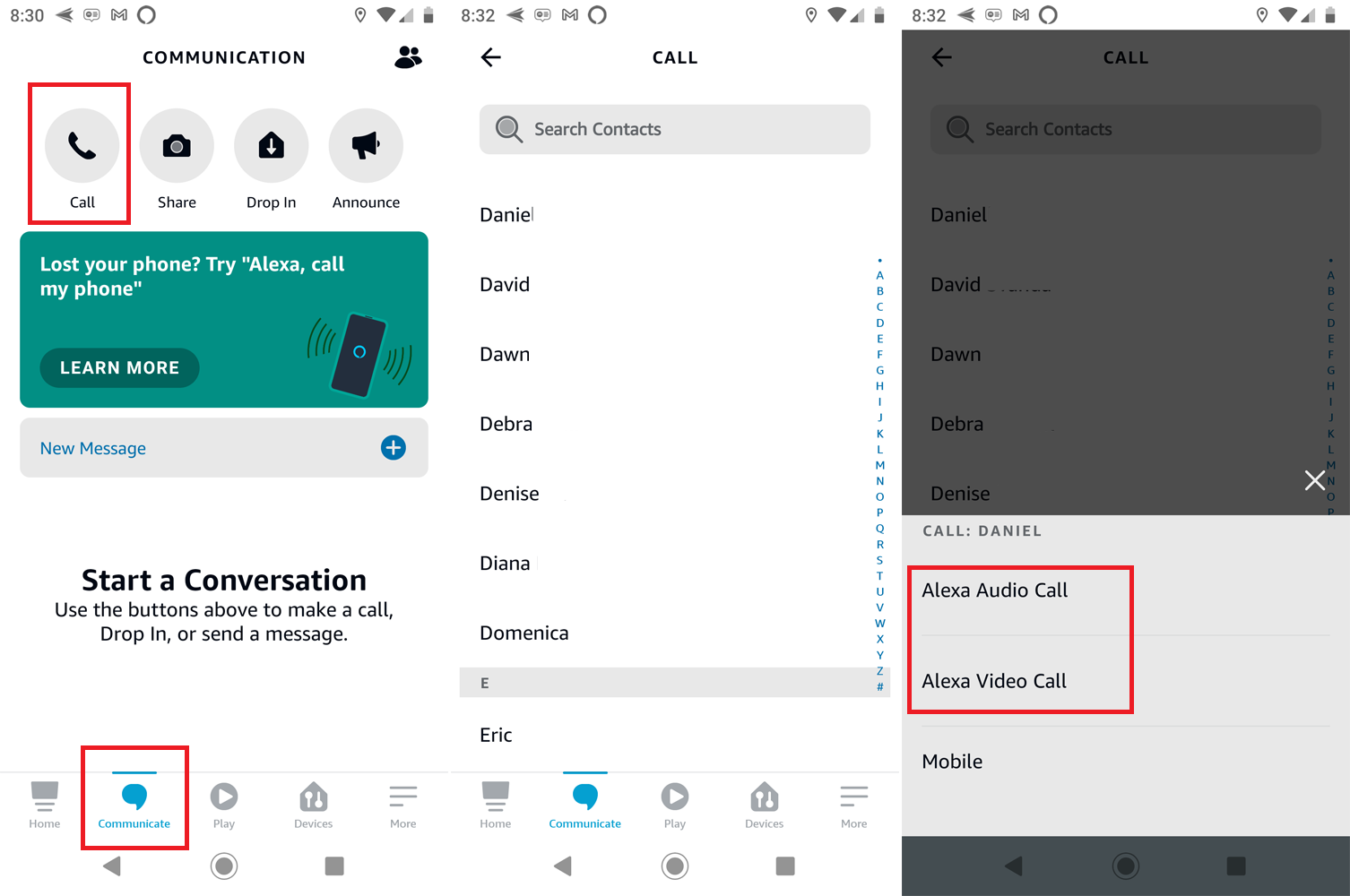
スマートフォンのAlexaアプリで電話をかけるには、[通信]画面が表示されていることを確認してください。 [通話]アイコンをタップしてから、通話する連絡先を選択します。 その人がEchoデバイスまたはAlexaアプリを介して電話を受けるように設定されている場合は、その人に音声通話またはビデオ通話を発信するためのオプションが表示されます。
次に、通話は、通話相手が所有するEchoデバイスにルーティングされます。 また、携帯電話のAlexaアプリにもルーティングされます。 彼らはEchoまたはAlexaアプリを介してあなたの電話に応答することができます。
Echo ShowまたはAlexaアプリを使用してビデオ通話を行う場合は、いつでもビデオのオンとオフを切り替えることができます。 Alexaアプリからの通話は、[終了]ボタンをタップして終了できます。 Echoから電話をかけている場合は、「アレクサ、電話を切って」と言ってください。
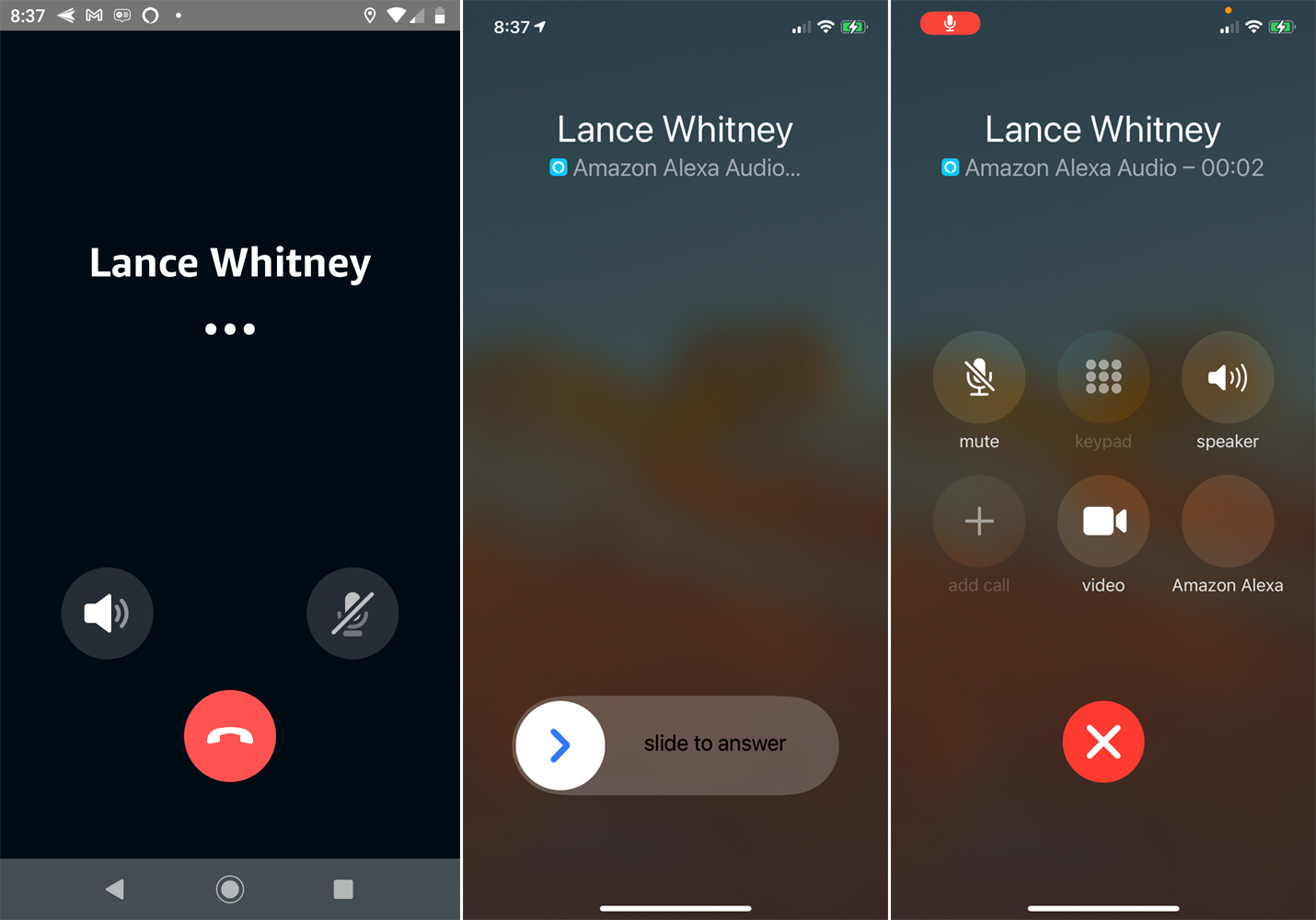
音声通話またはビデオ通話を受信すると、Echoデバイスのライトリングが緑色に変わり、Alexaアプリが通話を通知し、Alexaが通話相手を通知します。 Echo ShowまたはAlexaアプリで、発信者の連絡先名を確認できます。
次に、「アレクサ、応答」と言って通話に応答するか、「アレクサ、無視」と言って通話を拒否します。 通話は、電話から受け入れたり拒否したりすることもできます。
エコーデバイスにドロップイン
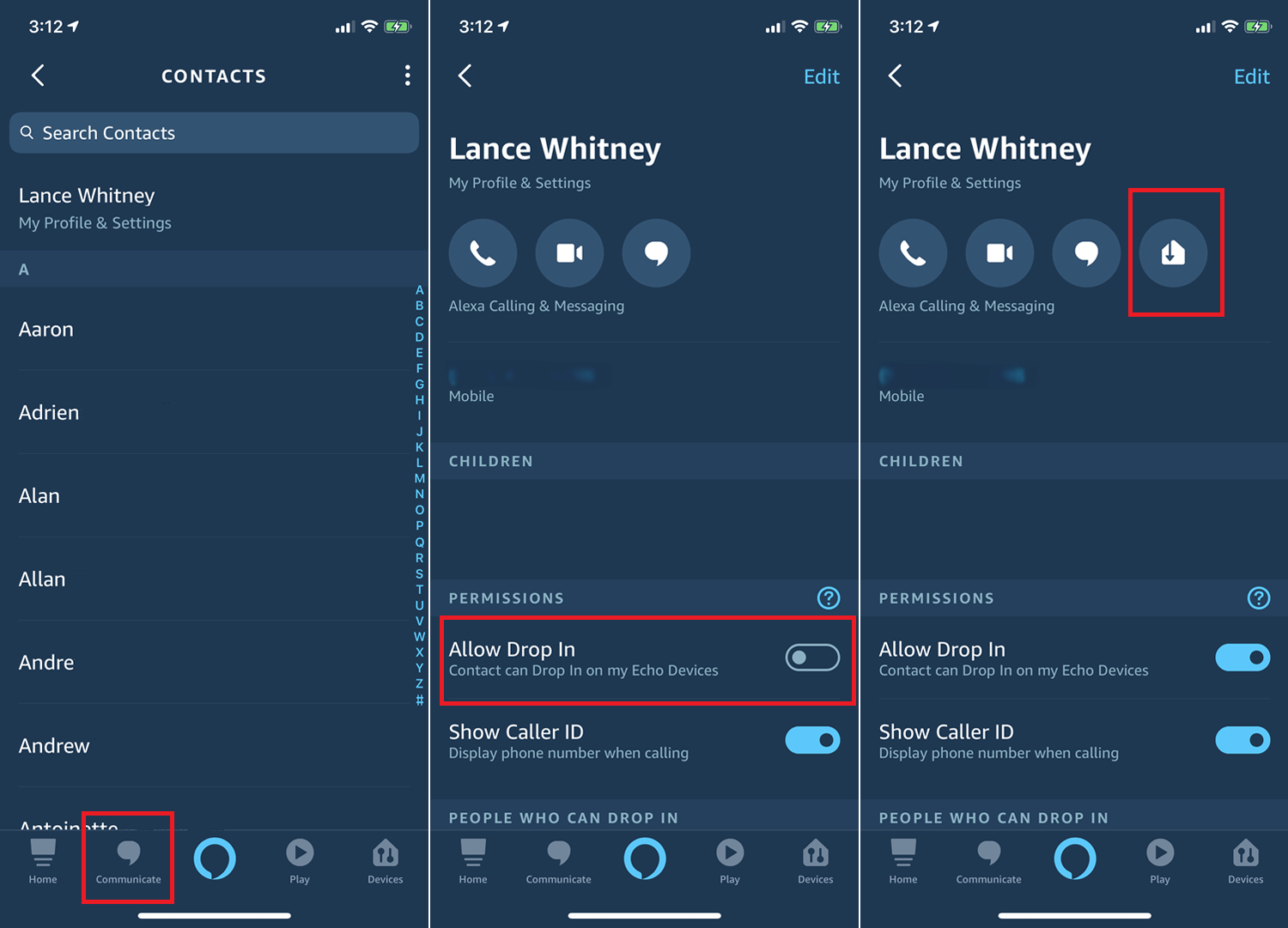
ドロップイン機能を使用して、誰かのエコーを直接呼び出すこともできます。ドロップイン機能は、エコーデバイスをインターコムに変えます。 それはあなたの家の内外のエコーデバイスで動作します。
AlexaからAlexaへの通話とドロップインの違いは、相手側の人がドロップインを受け入れる必要がないことです。 オプションが両方のデバイスで有効になっている限り、自動的に発生します。 Alexaの連絡先リストに含まれるユーザーは、ドロップインを使用して電話をかけることもできます。
ドロップインを設定するには、Alexaアプリを開き、通信のアイコンをタップします。 AlexaからAlexaへの通話にすでに登録していることを確認してください。 表示された場合は、[ドロップインを試す]通知をタップします。 それ以外の場合は、上部のドロップインアイコンをタップします。 ドロップインに初めてアクセスするときは、自分のプロファイルでドロップインを有効にするように求められます。 [マイプロファイル]リンクをタップし、 [ドロップインを許可]の横にあるスイッチをオンにします。
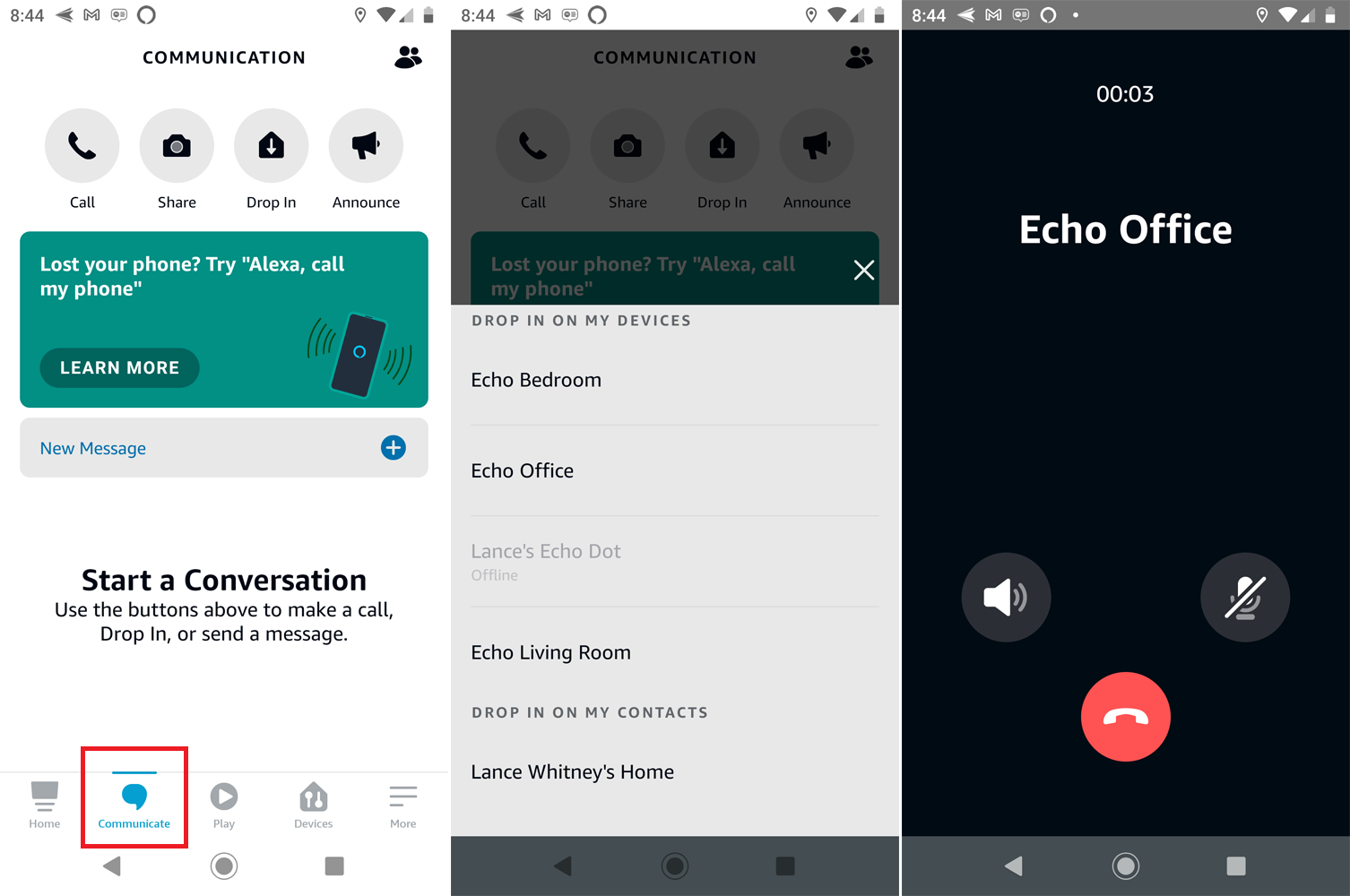
家庭内のEchoデバイスに立ち寄るには、「アレクサ、[デバイスの名前]に立ち寄って」と言います。 Alexaが確認を求めます。 これでデバイスに接続され、相手とチャットを開始できます。 通話を終了するには、「アレクサ、電話を切って」と言います。
[通信]> [ドロップイン]をタップしてからデバイスの名前をタップして通話を開始する場合も、Alexaアプリを使用できます。 (Echo Showにドロップインする場合は、最初にAlexaにカメラへのアクセスを許可する必要があります。)ドロップインを終了するには、[終了]ボタンをタップします。
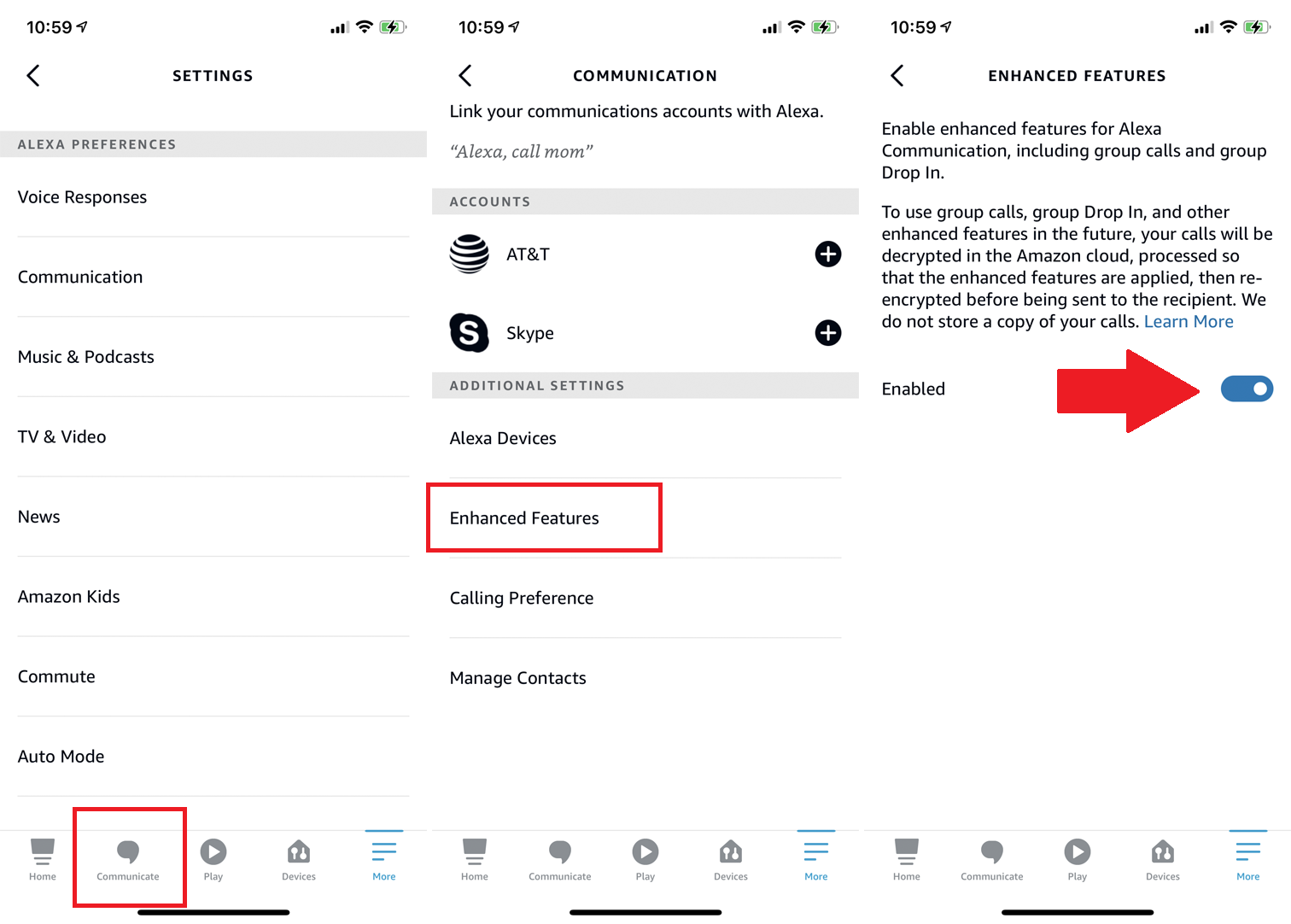
家にあるすべてのEchoデバイスに一度に立ち寄ることもできます。 これは、Echoデバイスを使用して、家族全員または部屋のすべての人に一度に連絡する必要がある場合に役立ちます。 「アレクサ、すべてのデバイスに立ち寄って」と言います。
初めてこれを行うとき、Alexaは拡張機能を有効にするかどうかを尋ねてきます。 イエスと言う。 Alexaアプリから有効にすることもできます。 右下の[その他]アイコンをタップして、[設定]を選択します。 Alexaの[設定]で、 [通信]> [拡張機能]に移動し、[有効]スイッチをオンにします。
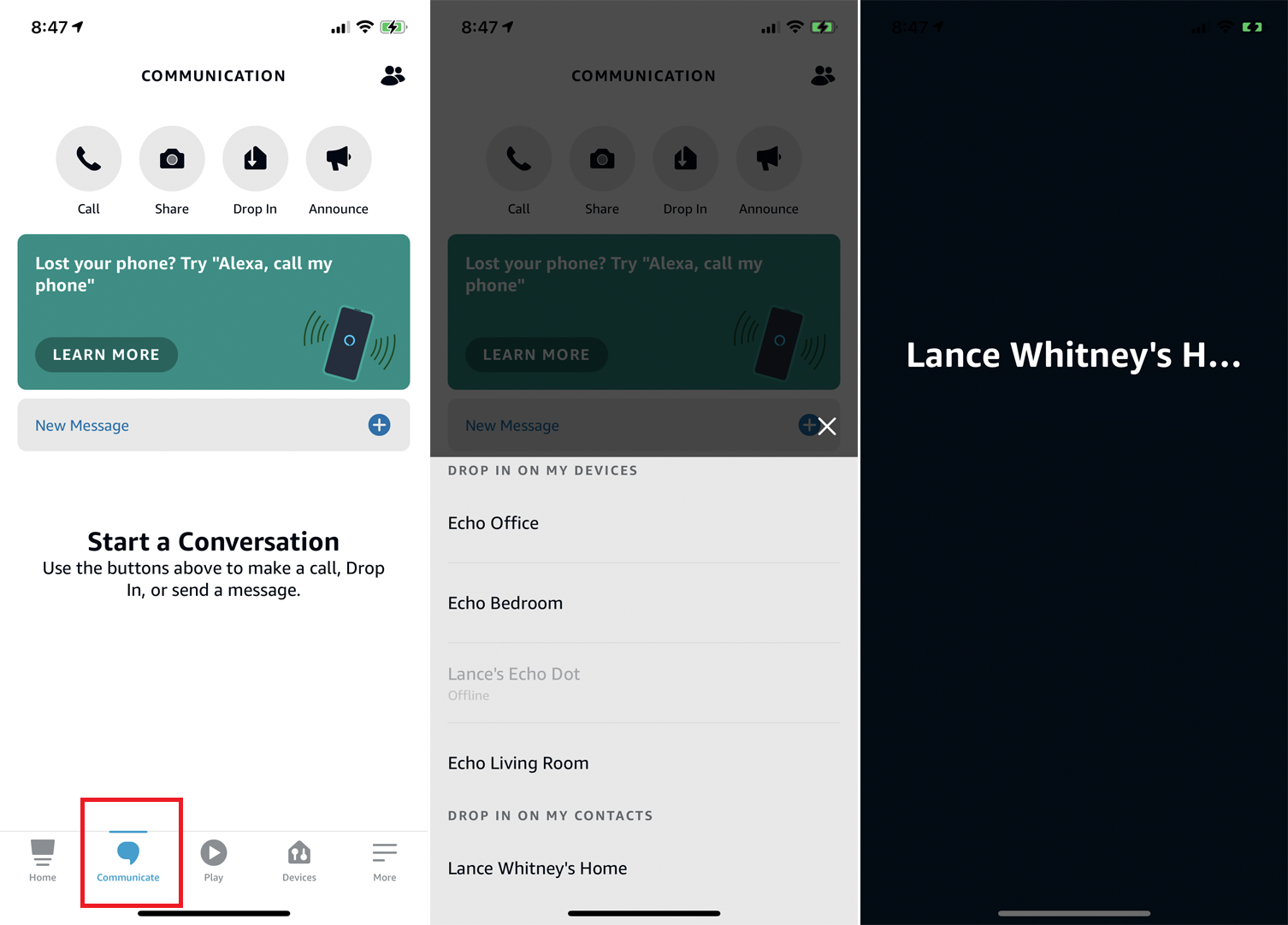
相手の連絡先がAlexaアプリから許可を与えている限り、世帯外のデバイスに立ち寄ることができます。 この方法でドロップするには、「アレクサ、[連絡先の名前]にドロップイン」と言います。 Echoデバイスの1つを介してその連絡先に接続し、チャットを開始できます。 切断するには、「アレクサ、電話を切って」と言います。

これは、[会話]> [連絡先]をクリックして、連絡したい相手を選択した場合にも、アプリから実行できます。 人物のプロフィール画面で、ドロップインアイコンをタップします。 必要に応じて、使用するデバイスを選択します。 これで接続され、話し始めることができます。 ドロップインを停止するには、[終了]ボタンをタップします。
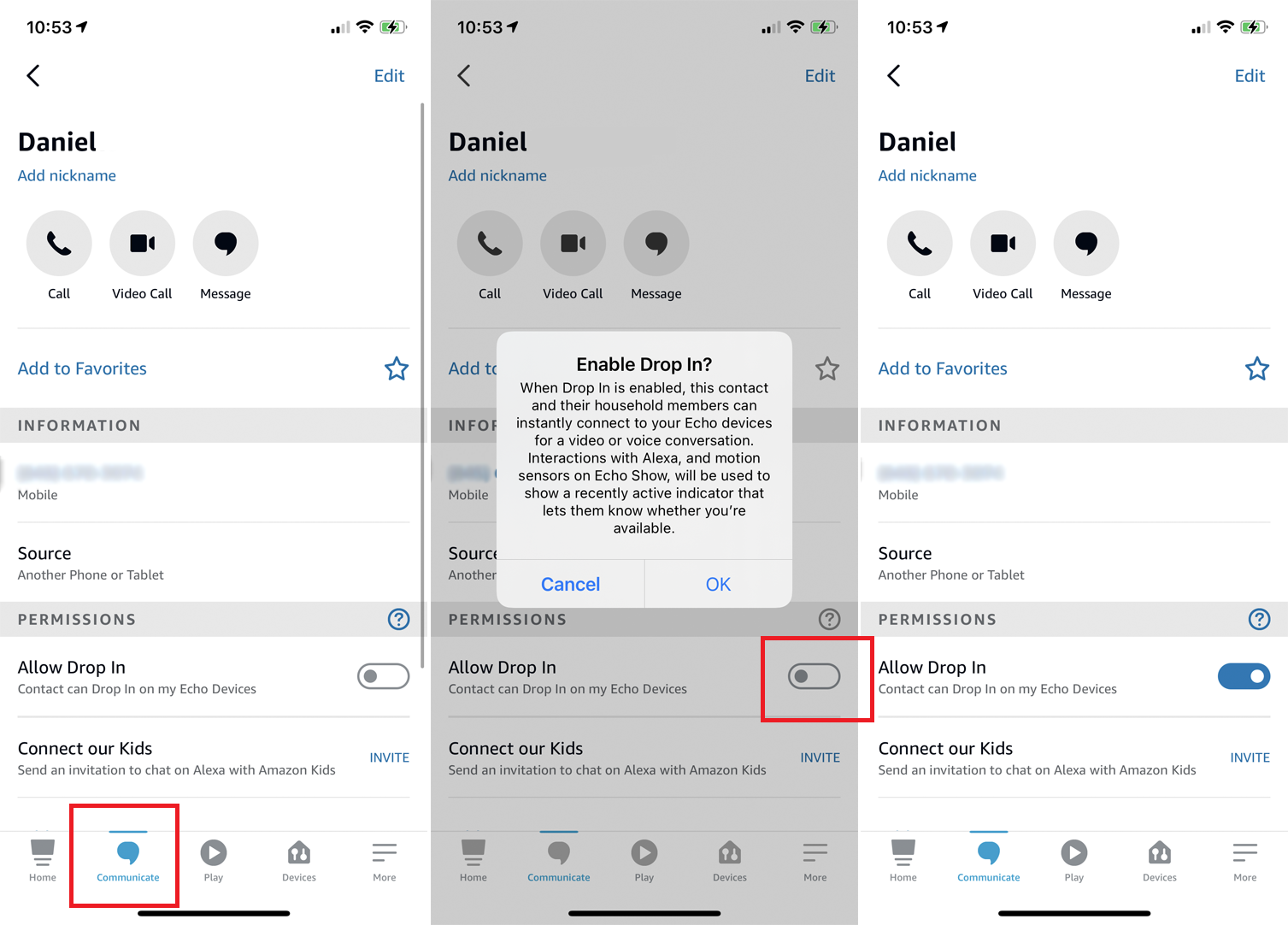
特定の連絡先からドロップインを受信できるようにする場合は、その人に許可を与える必要があります。 これを行うには、[通信]画面に移動し、右上の[連絡先]アイコンをタップします。
編集者からの推薦
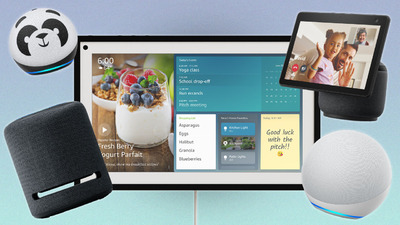


ドロップイン権限を付与する連絡先の名前を選択し、[権限]で[ドロップインを許可]を有効にします。 その連絡先からドロップインを受信すると、チャイムが聞こえ、話し始めることができます。 「アレクサ、電話を切る」と言ってドロップインを終了します。
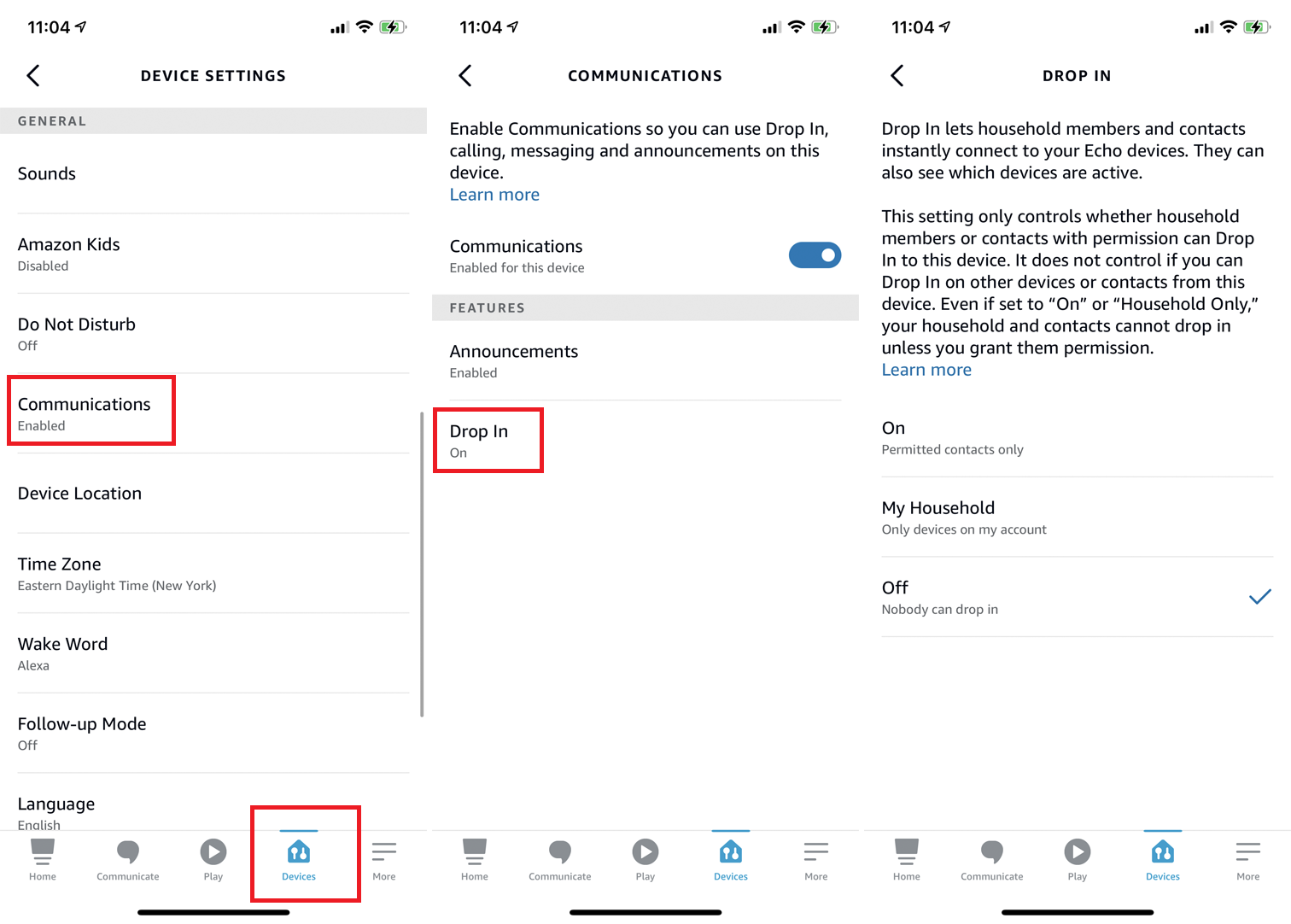
他の人があなたに立ち寄ってほしくない場合は、サイレントモードでそれが起こらないようにします。 Alexaアプリで、[デバイス]に移動し、特定のEchoデバイスを選択します。 次に、 [コミュニケーション]> [ドロップイン]に移動します。 オプションをカスタマイズして、許可された連絡先からのみ、アカウントのデバイスのみから、または誰からもドロップイン通話を許可しないようになりました。
また、通常の通話やドロップインが特定のEchoデバイスに煩わされるのを防ぐこともできます。 これを行うには、「アレクサ、サイレントモードをオンにします」と言います。 通話やその他の通知を再度許可するには、「アレクサ、サイレントモードをオフにします」と言います。
エコーから電話への通話
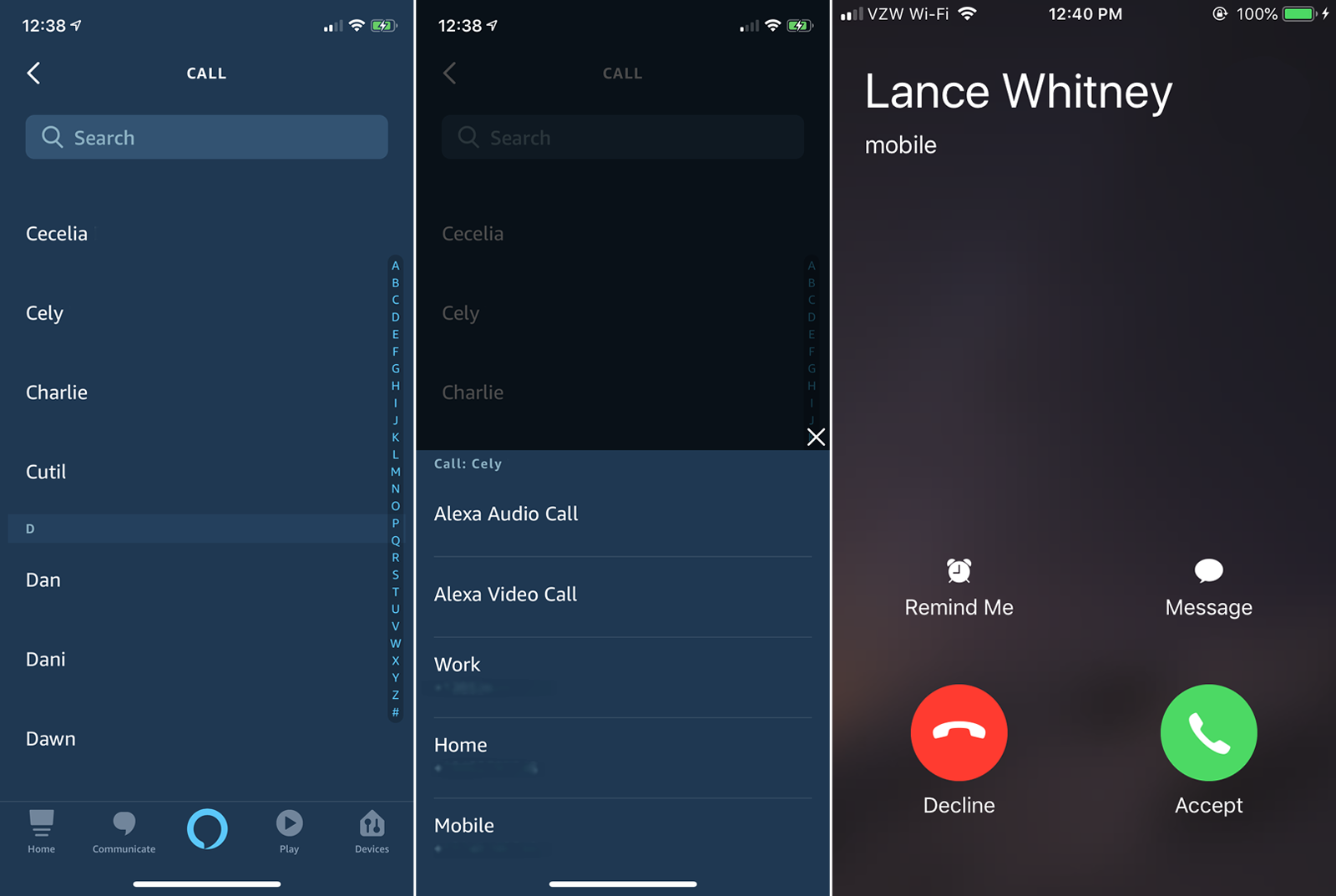
Echo-to-phone通話は、すべてのEchoデバイスと、米国、英国、カナダ、およびメキシコのほとんどの携帯電話番号と固定電話番号でサポートされています。 Alexa-to-Alexa Callingを設定すると、電話番号がアカウントに関連付けられ、Echoを介して電話をかける相手に表示される番号になります。
携帯電話の連絡先リストにある人に電話をかけるには、「アレクサ、[連絡先の名前]に電話します。連絡先に複数の番号(携帯電話用と仕事用)がある場合は、ダイヤルする番号を指定できます。 「アレクサ、[連絡先の名前]携帯電話に電話して」または「アレクサ、[連絡先の名前]の仕事に電話して」連絡先リストにない人に電話をかける場合は、「アレクサ、[電話番号]に電話して」と言ってください。
Echoからはかけられない特定の種類の番号があります。 これらには、プレミアムレート番号または通行番号(1-900番号など)、緊急サービス番号(911など)、短縮ダイヤルコード(211または411など)、および米国、英国、カナダ以外の国際番号が含まれます。とメキシコ。
さまざまなメニューオプションの番号を物理的に入力する必要があるビジネスに電話をかける場合、このプロセスはEchoで機能する場合と機能しない場合があることに注意してください。 数値メニューオプションが表示されたら、ダイヤルパッドの適切な番号を押すようにAlexaに指示します。 たとえば、「アレクサ、ダイヤルパッドの3番を押してください。」
完了したら、「アレクサ、電話を切って」と言うだけで、通話が切断されます。 Alexaアプリから、その人の携帯電話番号または固定電話を選択して電話をかけることもできます。
